Win11에서 PIN 로그인을 비활성화하는 방법
Win11에서 핀 로그인을 끄는 방법은 무엇입니까? 컴퓨터를 사용할 때 인터넷 보안을 더 잘 보호하고 더욱 안전하게 사용할 수 있도록 로그인 비밀번호를 설정합니다. 그러나 일부 사용자는 오랫동안 로그인하지 않으면 비밀번호를 잊어버릴 수 있습니다. 경우에는 끌 수 있습니다. 핀을 제거하여 로그인하는 방법을 모르신다면 아래 편집기에서 Win11에서 핀 로그인을 끄는 단계를 정리했습니다. 관심이 있으시면 편집기를 따라가 보세요. 아래에!

Win11에서 핀 로그인을 끄는 단계
1. 먼저 아래 시작 메뉴를 클릭한 후 그림과 같이 설정을 클릭하세요.
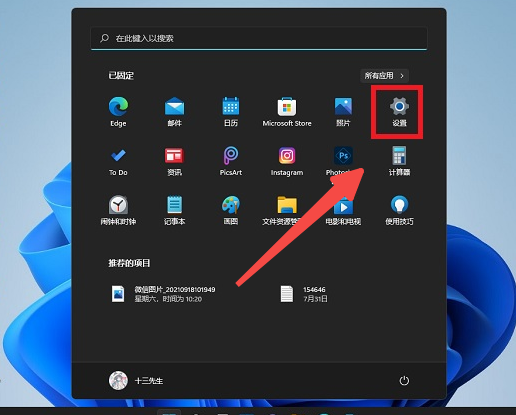
2. 그런 다음 그림과 같이 왼쪽 열에서 "계정"을 클릭하세요.
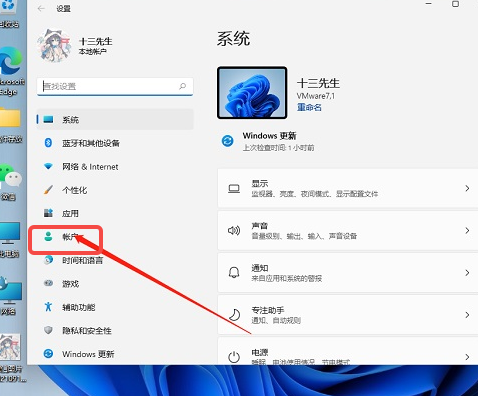
3. 그림과 같이 오른쪽의 "로그인 옵션"을 찾아 클릭하여 들어갑니다.
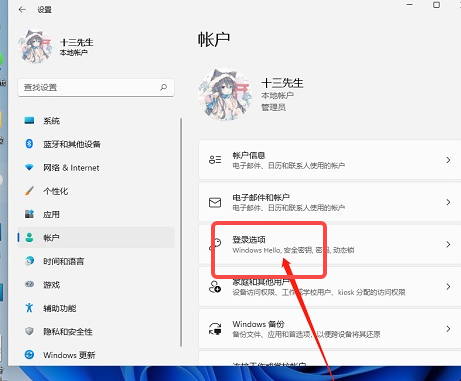
4. 그런 다음 로그인 방법 아래에서 "핀"을 찾아 확장하고 그림과 같이 "삭제"를 클릭하세요.
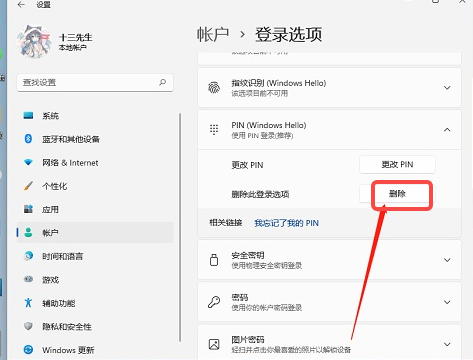
5. 그런 다음 핀 코드 삭제 결과를 읽은 다음 그림과 같이 "삭제"를 클릭하세요.
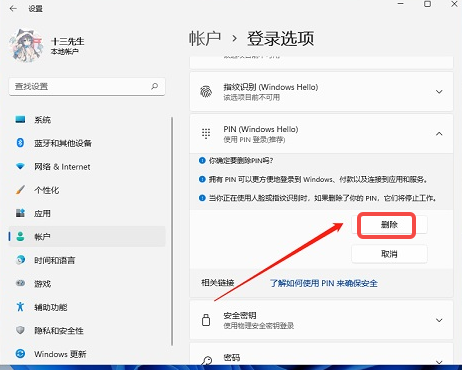
6. 마지막으로 그림과 같이 계정 로그인 비밀번호만 입력하면 됩니다.
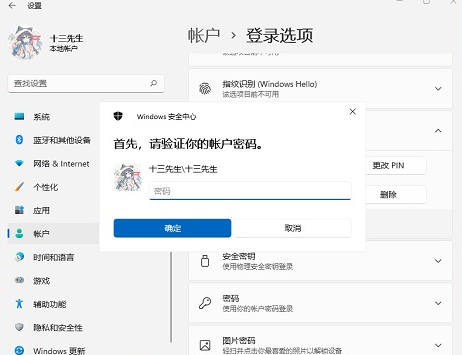
위는 [Win11에서 핀 로그인을 비활성화하는 방법 - Win11에서 핀 로그인을 비활성화하는 단계]의 전체 내용입니다. 이 사이트에서 더 흥미로운 튜토리얼을 볼 수 있습니다!
위 내용은 Win11에서 PIN 로그인을 비활성화하는 방법의 상세 내용입니다. 자세한 내용은 PHP 중국어 웹사이트의 기타 관련 기사를 참조하세요!

핫 AI 도구

Undresser.AI Undress
사실적인 누드 사진을 만들기 위한 AI 기반 앱

AI Clothes Remover
사진에서 옷을 제거하는 온라인 AI 도구입니다.

Undress AI Tool
무료로 이미지를 벗다

Clothoff.io
AI 옷 제거제

Video Face Swap
완전히 무료인 AI 얼굴 교환 도구를 사용하여 모든 비디오의 얼굴을 쉽게 바꾸세요!

인기 기사

뜨거운 도구

메모장++7.3.1
사용하기 쉬운 무료 코드 편집기

SublimeText3 중국어 버전
중국어 버전, 사용하기 매우 쉽습니다.

스튜디오 13.0.1 보내기
강력한 PHP 통합 개발 환경

드림위버 CS6
시각적 웹 개발 도구

SublimeText3 Mac 버전
신 수준의 코드 편집 소프트웨어(SublimeText3)

뜨거운 주제
 7769
7769
 15
15
 1644
1644
 14
14
 1399
1399
 52
52
 1294
1294
 25
25
 1234
1234
 29
29


